Cara Melihat Bukti Transfer BNI Mobile – Setiap kali melakukan transaksi perbankan baik itu melalui mesin ATM atau Mobile Banking atau teller. Tentu akan ada struk atau resi yang kita dapat untuk kita jadikan sebagai bukti transfer.
Hampir semua bank di Indonesia memiliki fasilitas tersebut, termasuk BNI. Hal ini diberikan mengingat fungsi resi bukti transfer sangatlah penting. Meski begitu, terkadang banyak nasabah lupa untuk menyimpan bukti transfer tersebut.
Ketika hal itu sedang kalian alami, maka tidak perlu cemas. Karena bukti transfer masih bisa kita lihat ulang baik melalui mesin ATM ataupun lewat aplikasi BNI Mobile.
Namun sesuai dengan judul diatas, disini prosesbayar akan menjelasakan secara detail tutorial cara melihat bukti transfer BNI Mobile. Jadi apabila transfer sudah selesai dilakukan melalui aplikasi BNI Mobile, kalian wajib simak artikel ini sampai akhir.

Untuk bisa melihat bukti transfer BNI mobile banking, proses yang dibutuhkan cukup cepat serta mudah, namun ada beberapa hal perlu untuk dipahami. Karena tidak semua pengguna tahu bagaimana caranya.
Fungsi Bukti Transfer BNI Mobile
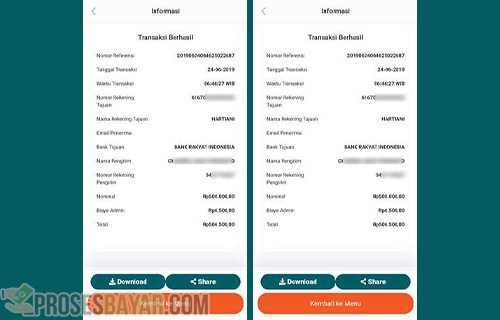
Seperti sebelumnya prosesbayar.com singgung, BUKTI TRANSFER BNI memang begitu penting untuk kita simpan. Sebab ada beberapa fungsi dari struk bukti transfer tersebut. Beberapa diantaranya seperti:
- Sebagai media atau bukti pertanggungjawaban transaksi sudah terjadi.
- Sebagai bukti pembayaran sah serta legal secara hukum.
- Untuk dijadikan sebagai pengurang kemungkinan terjadinya kesalahan.
- Dapat juga dipakai sebagai penghindar duplikasi pengumpulan data keuangan setiap nasabah.
Cara Melihat Bukti Transfer BNI Mobile
Mengingat pentingnya bukti transfer BNI yang sudah kalian selesaikan lewat aplikasi BNI mobile. Berikut adalah panduan atau tata cara melihat bukti transfer BNI Mobile perlu dipahami. Terutama bagi nasabah BNI baru.
Buka Aplikasi BNI Mobile
Pertama, silahkan buka aplikasi BNI mobile dan pastikan aplikasi sudah versi terbaru. Jika belum silahkan update lewat Play Store atau App Store.

Masuk ke Akun BNI Mobile
Jika sudah terbuka, kalian akan dihadapkan pada tampilan login atau masuk ke akun BNI Mobile. Silahkan masukan User ID serta MPIN atau gunakan autentifikasi seperti Face ID atau Fingerprint sensor.
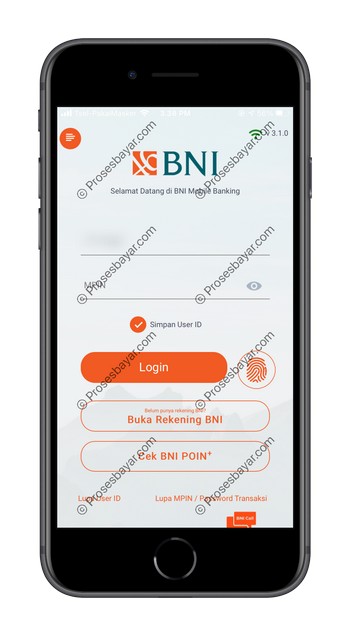
Pilih Produk & Jasa Lainnya
Saat sudah berada di dashbord utama akun BNI Mobile, untuk meliat bukti transfer silhakan tap menu produk & jasa lainnya.
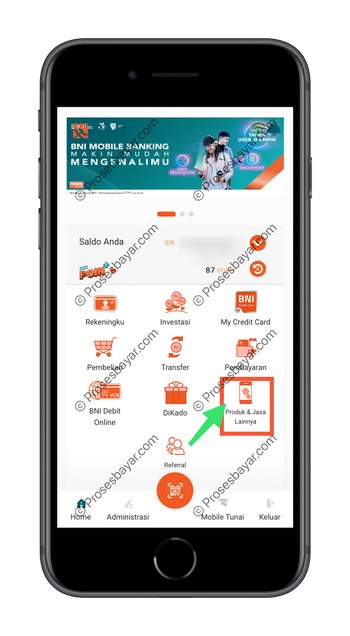
Tap Bukti Transaksi
Lanjutkan dengan memilih bukti transaksi, lewat fitur ini baik itu bukti transfer, setoran, atau debit masuk akan dapat dilihat.
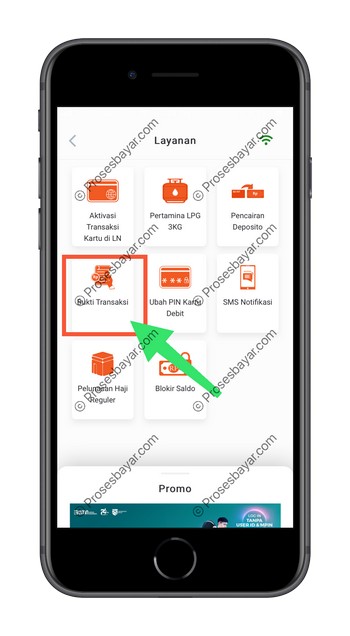
Pilih Jenis Transaksi Transfer
Disini silahkan kalian pilih jenis transaksi yang ingin di lihat, nah sesuai judul maka disini mimin masukan jenis transaksi Transfer.
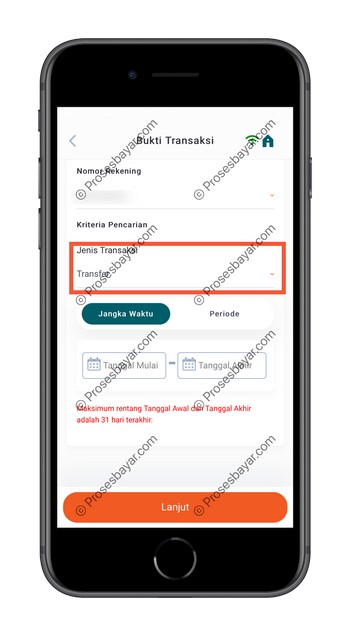
Pilih Jangka Waktu/Periode
Selanjutnya silahkan input periode bukti transfer yang ingin dilihat apabila ingin lebih spesifik. Namun BNI mobile juga menyediakan jangka waktu periode 1 bulan terakhir, 1 minggu terakhir dan hari ini. Mimin contohkan 1 minggu terakhir seperti gambar terlihat dan menekan tomol Lanjut.
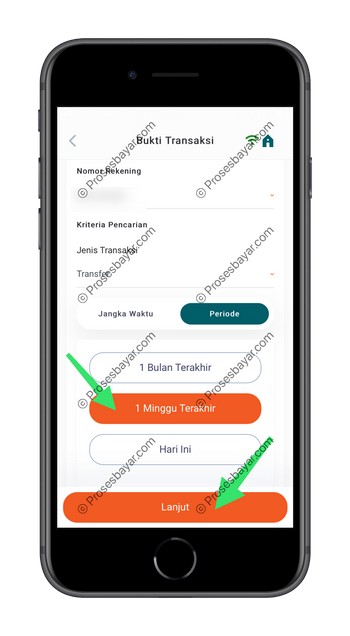
Cari & Pilih Bukti Transfer
Untuk melihat bukti transfer BNI mobile, cari dan pilih mana transaksi transfer yang ingin kalian cetak ulang atau hanya sekedar melihat.
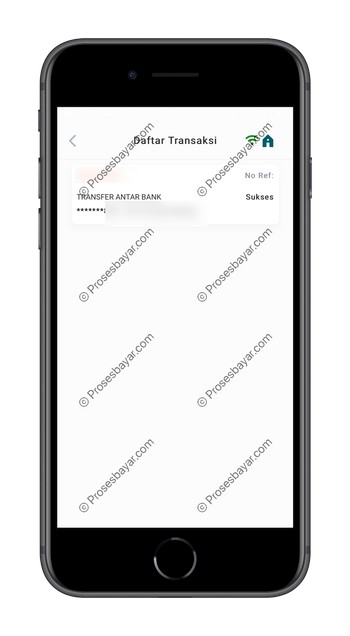
Detail Bukti Transfer Terlihat
Nah untuk melihat detail rincian dari bukti transfer yang sudah kalian temukan, caranya cukup tap. Maka secara otomatis detail bukti transfer akan terlihat.
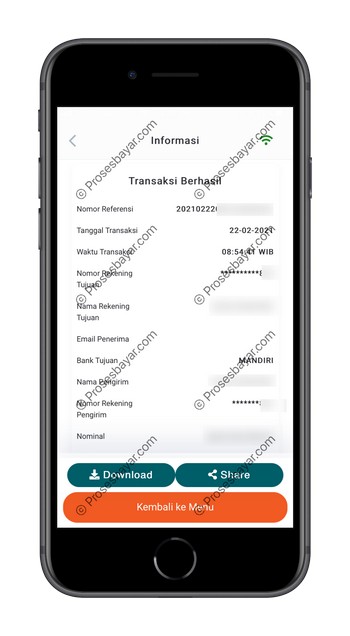
Jika bukti transfer dibutuhkan untuk disimpan, di aplikasi BNI Mobile Banking sudah ada tombol download khusus agar nasabah bisa menyimpan ke galeri HP. Silahkan gunakan tombol download agar bukti transfer tersimpan.
FAQ
Ya, jadi bisa mengetahui siapa yang transfer atau kirim ke rekening BNI kita.
Nama pengirim, penerima, no. referensi, tanggal transaksi, 3 digit nomor rekening tujuan dan nama bank tujuan serta nominal transfer.
Seperti itu kiranya cara melihat bukti transfer BNI mobile yang bisa kalian lakukan apabila baru pertama kali memiliki fasilitas BNI mobile. Pastikan ikuti semua cara dan langkah yang sudah prosesbayar.com sampaikan diatas agar kalian bisa melihat detail transaksi transfer.
